win11右键新建没有记事本如何解决 win11电脑右键新建没有记事本解决方法
更新时间:2024-01-25 15:39:29作者:huige
当我们要在电脑中新建记事本的时候,可以在桌面空白处右击选择新建记事本就可以了,然而有用户升级到win11系统之后,却遇到了右键新建没有记事本的情况,许多人遇到这样问题不懂是怎么回事,该怎么办呢,针对win11电脑右键新建没有记事本这个问题,本文这就给大家介绍一下详细的解决方法吧。
方法如下:
1、找到工具栏windows窗口。
2、点击-所有应用。
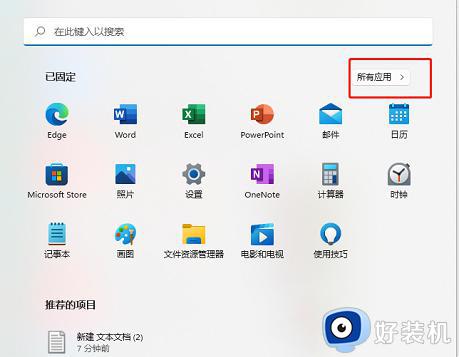
3、找到-记事本-右键单击 找到-更多- 点击-应用设置。
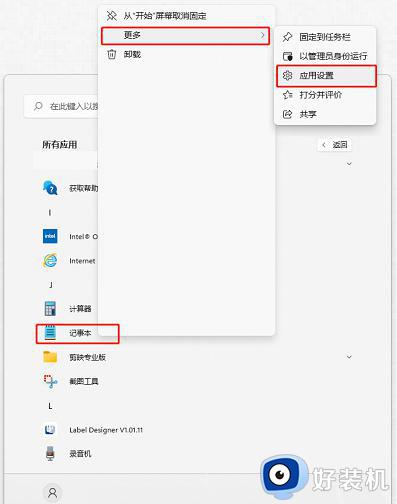
4、点击-修复。
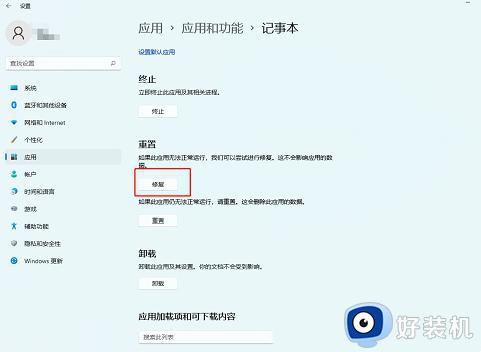
5、完成之后,右键刷新电脑桌面就能看到有新建文本文档了。
关于win11右键新建没有记事本的详细解决方法就给大家介绍到这里了,有遇到一样情况的用户们可以参考上面的方法步骤来进行解决吧。
win11右键新建没有记事本如何解决 win11电脑右键新建没有记事本解决方法相关教程
- win11新建记事本没了怎么办 win11新建没有记事本解决方法
- win11右键没有新建文本文档怎么回事 win11电脑右键新建为什么没有文本文档
- win11新建文本文档没有了怎么办 win11右键新建没有文本如何解决
- win11右键没有新建项目怎么回事 win11右键没有新建选项的解决办法
- win11新建没有txt文本文档怎么办 win11右键新建里面没有txt文件如何解决
- win11右键没有新建word文档怎么办 win11右键新建里面没有word如何解决
- win11右键没有新建项目怎么办 win11右键没有新建的解决教程
- win11右键没有新建文件夹怎么办 win11右键没有新建文件夹解决方法
- win11右键新建文件夹不见了怎么办 win11右键没有新建文件夹如何解决
- win11新建没有文本文档怎么办 win11电脑新建没有文本文档解决方法
- win11家庭版右键怎么直接打开所有选项的方法 win11家庭版右键如何显示所有选项
- win11家庭版右键没有bitlocker怎么办 win11家庭版找不到bitlocker如何处理
- win11家庭版任务栏怎么透明 win11家庭版任务栏设置成透明的步骤
- win11家庭版无法访问u盘怎么回事 win11家庭版u盘拒绝访问怎么解决
- win11自动输入密码登录设置方法 win11怎样设置开机自动输入密登陆
- win11界面乱跳怎么办 win11界面跳屏如何处理
win11教程推荐
- 1 win11安装ie浏览器的方法 win11如何安装IE浏览器
- 2 win11截图怎么操作 win11截图的几种方法
- 3 win11桌面字体颜色怎么改 win11如何更换字体颜色
- 4 电脑怎么取消更新win11系统 电脑如何取消更新系统win11
- 5 win10鼠标光标不见了怎么找回 win10鼠标光标不见了的解决方法
- 6 win11找不到用户组怎么办 win11电脑里找不到用户和组处理方法
- 7 更新win11系统后进不了桌面怎么办 win11更新后进不去系统处理方法
- 8 win11桌面刷新不流畅解决方法 win11桌面刷新很卡怎么办
- 9 win11更改为管理员账户的步骤 win11怎么切换为管理员
- 10 win11桌面卡顿掉帧怎么办 win11桌面卡住不动解决方法
